「kobo glo」使ってみたら、スペック以上に「kobo touch」から進化していた
前回の「今「kobo glo」をオススメするこれだけの理由」で書いたが、今が「kobo glo」を買う最高のタイミング。
というわけで、今回は実際に「kobo glo」を手にしてみての感想などを。

箱を開けたところ。
もう見慣れたけど、液晶と違って最初から画面が表示しているのは電子ペーパーならでは。

今回購入した「kobo glo」の色はブルームーン。右のシルバーは「kobo touch」。
ちょっと垢抜けたように思う。カバーをつけるから、あまり裏側を見る機会ないんだけど。

左が「kobo glo」で、右が「kobo touch」。
下に配置されたボタンがなくなった分、ちょっと縦が165mmから157mmに、8mm短くなった。
その分か、重さも190gから185gに5g軽くなっている。
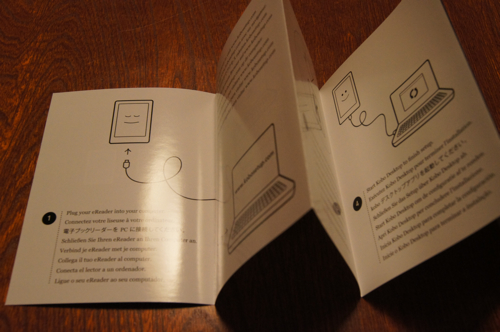
ペラペラの簡易マニュアル。
慣れてる人はこれで十分だけど、慣れてないとこれだけじゃちょっと・・・
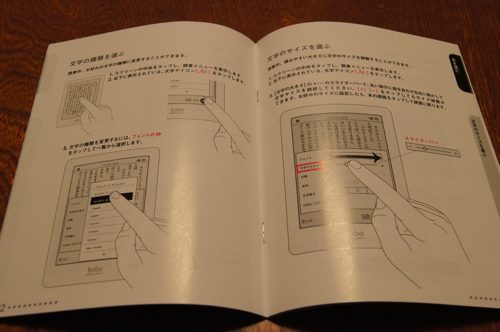
「Web制作している僕が「kobo 騒動」から感じたこと」でも書いたけど、さすがに「kobo 騒動」で懲りたのだろう。
今回は、分厚く、詳しい取扱説明書も付属していた。読んでないけど。

そして「kobo touch」でネックになっていたセットアップも、パソコン無し、「kobo glo」だけでセットアップできた。
もちろん、インターネットとWi-Fi環境は必要。

「kobo touch」がモッサリしていたので、「kobo glo」も・・・?
と、ちょっと心配していたけど、「kobo touch」より反応がよかった。
これなら文字入力もそれほど苦にならないだろう。
「kobo Touch」は800MHz、「kobo glo」は1GHzのCPUが搭載されているが、スペック以上の差を感じた。
ただ、辞書で意味を調べる時、文字を選択するのは相変わらず手間取る。やっぱりこれが赤外線タッチパネルの限界か?
その点、静電容量式の「kindle」は本当に快適な操作ができる。
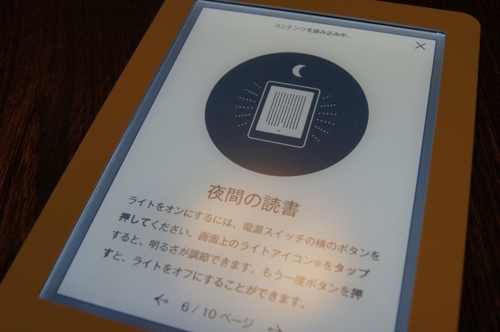
すっかり忘れていたけど、フロントライトを点灯したところ。
「Kindle Paperwhite」よりちょっと青っぽい印象。
やっぱりフロントライトはいいなぁ・・・
ちなみに、解像度は「kobo Touch」が600×800で、「kobo glo」が758×1024。キレイになったような気がする。
「kobo touch」を持っている人にも、進化した「kobo glo」はオススメだ。
 【ポイント10倍】【コンテンツクーポン1000円分】【お得セット】 kobo glo & リッチな本革!革... |
今回はこの本革製のカバーとセットで購入した。
画面を守ってくれるだけでなく、「革製スリープカバー」の名前の通り、フタを開け閉めするだけで、自動的にスリープモードをオンオフしてくれるので、とても便利だ。

「「kobo スタイリッシュブックカバー」を買ってみて感じたこと」にも書いたが、「kobo touch」の時に使っていた「kobo スタイリッシュブックカバー」が安っぽく、質感もあまりよくなかったので、今回はちょっと高めの「革製スリープカバー」を選んだ。
さすがに質感もよく、満足。

この爪で「kobo glo」を固定する。

唯一の不満が「左開き」だということ。

「kobo touch」の「kobo スタイリッシュブックカバー」は、「右開き」だったのに、どうしてこうなった?
使ったことがない人は「電子書籍に右開きも左開きもないだろ?」と思われるかもしれないが、この「左開き」は、とても使いにくい。
詳しくは「もうこれなしでKindleは使えない! 便利なカバー」に書いたので、読んで欲しい。
縦書きの日本語の本は「左開き」は使いにくいので、ぜひ「右開き」版のカバーを出して欲しい。

